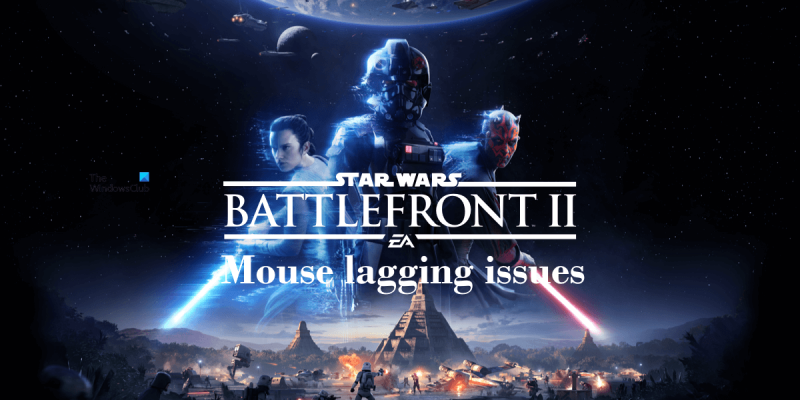Dépannage des problèmes de décalage de la souris dans Battlefront sur un PC Windows
Si vous rencontrez des problèmes de décalage de la souris dans Battlefront sur votre PC Windows, vous pouvez faire plusieurs choses pour essayer de résoudre le problème.
Tout d'abord, assurez-vous que vos pilotes graphiques sont à jour. Les pilotes obsolètes peuvent souvent entraîner des problèmes de performances. Vous pouvez mettre à jour vos pilotes en accédant au site Web du fabricant de votre carte graphique et en téléchargeant les derniers pilotes.
Si la mise à jour de vos pilotes ne vous aide pas, essayez de régler vos paramètres dans le jeu. Si vos paramètres sont trop élevés, votre ordinateur peut ne pas être en mesure de suivre le rythme, ce qui peut entraîner un décalage. Essayez de baisser la résolution, les ombres et l'anticrénelage et voyez si cela vous aide.
killpage
Si vous rencontrez toujours des problèmes, il y a quelques autres choses que vous pouvez essayer. Tout d'abord, essayez de vérifier les fichiers du jeu pour vous assurer qu'ils ne sont pas corrompus. Deuxièmement, essayez de désactiver tous les programmes d'arrière-plan qui pourraient être en cours d'exécution, tels que les antivirus ou les programmes de chat. Enfin, si vous utilisez une connexion sans fil, essayez de passer à une connexion filaire. Si tout le reste échoue, vous devrez peut-être contacter le support client pour obtenir de l'aide.
Dans cet article, nous examinerons les moyens résoudre les problèmes de décalage de la souris dans Battlefront . Le décalage de la souris est l'un des problèmes de décalage d'entrée qui se produit dans les jeux vidéo. Les problèmes de décalage d'entrée empêchent les utilisateurs de jouer à des jeux. Lorsqu'un décalage d'entrée se produit, le temps entre l'envoi d'un signal à l'ordinateur et l'affichage de la sortie correspondante augmente. Par exemple, si vous appuyez sur le bouton gauche de la souris, vous verrez une réponse à l'écran après quelques secondes. Si vous rencontrez ce problème avec Battlefront, veuillez utiliser les solutions fournies dans cet article pour résoudre le problème.

Dépannage des problèmes de décalage de la souris dans Battlefront sur un PC Windows
Si votre souris bégaie ou bégaie pendant que vous jouez à Battlefront, voici quelques solutions pour vous aider à résoudre le problème de décalage et de bégaiement de la souris sur un PC Windows 11/10 :
- Fermer les autres programmes
- Déconnectez et reconnectez la souris
- Vérifier les interférences
- Modifier le DPI de la souris et le taux d'interrogation
- Désactiver la superposition dans le jeu
- Mettez à jour ou réinstallez le pilote de votre carte vidéo
- Désinstallez et réinstallez le pilote de la souris
- Dépannage dans l'état de démarrage minimal
- Désactiver l'amélioration de la précision du pointeur
Jetons un coup d'œil à tous ces correctifs en détail.
1] Fermez les autres programmes
La principale raison du décalage d'entrée est moins de RAM. Chaque programme que vous ouvrez sur votre système consomme une certaine quantité de RAM. Lorsque vous ouvrez beaucoup de programmes, la consommation de RAM augmente. Cela crée parfois des problèmes de décalage d'entrée sur PC. Par conséquent, fermez d'abord tous les autres programmes, puis lancez le jeu.
2] Déconnectez et reconnectez votre souris
Déconnectez et reconnectez la souris. Branchez-le sur un autre port USB et vérifiez si le problème persiste. Si vous avez une souris sans fil, vérifiez ses piles. Remplacez les piles de la souris Bluetooth et vérifiez si le problème persiste.
3] Vérifiez les interférences
Si votre ordinateur dispose d'un port USB 3.0 et que vous y avez connecté un périphérique USB, le problème de décalage de la souris peut être dû à des interférences d'ondes radio. Les câbles USB 3.0 ont tendance à émettre des signaux radio qui peuvent interférer avec d'autres signaux sans fil 2,4 GHz tels que Bluetooth. Si vous placez une souris Bluetooth à proximité d'un port USB 3.0 ou si vous connectez un récepteur Bluetooth à un port proche d'un port USB 3.0 et que l'appareil est connecté à un port USB 3.0, vous pouvez rencontrer des problèmes avec la souris Bluetooth. Pour résoudre ce problème, éloignez la souris Bluetooth du câble ou du port USB 3.0.
Une autre raison de ce problème est l'interférence du signal WiFi. Si vous avez connecté votre système à un signal Wi-Fi 2,4 GHz, vous pouvez rencontrer des problèmes d'interférence avec vos appareils Bluetooth. En effet, les appareils Bluetooth utilisent également la fréquence 2,4 GHz. Passez de la bande WiFi 2,4 GHz à la bande WiFi 5 GHz et voyez si cela vous aide.
Windows Media Player encontró un problema al reproducir el archivo.
4] Modifiez le DPI de la souris et le taux d'interrogation.
DPI ou Dots Per Inch est une norme pour mesurer la sensibilité de la souris. Vous pouvez modifier la sensibilité de la souris en modifiant le DPI. Certaines souris de jeu ont des boutons DPI dédiés. Si votre souris ne dispose pas d'un tel bouton, vous pouvez toujours modifier son DPI en installant le logiciel de configuration de la souris de jeu du fabricant. Par exemple, les souris de jeu Microsoft peuvent être configurées à l'aide du Centre de contrôle de la souris et du clavier Microsoft, les souris de jeu Logitech peuvent être configurées à l'aide du logiciel Logitech Gaming, etc. La méthode fonctionne.
Si cela ne vous aide pas, modifiez la fréquence d'interrogation de la souris. Le taux d'interrogation peut également être modifié à l'aide de boutons dédiés sur la souris de jeu ou via le logiciel (si la même option est disponible).
Sur la base des commentaires des utilisateurs concernés, la réduction du DPI de la souris et du taux d'interrogation a résolu le problème.
5] Désactiver la superposition dans le jeu
Une superposition dans le jeu est une fonctionnalité qui vous permet de discuter avec des amis, de diffuser votre jeu et bien plus encore sans quitter le jeu. Cette fonctionnalité est activée par défaut sur certaines plates-formes de jeu. Vérifie ça. S'il est activé, désactivez-le. Nous avons décrit comment désactiver la superposition dans le jeu sur certaines plates-formes de jeu populaires.
Comment désactiver la superposition en jeu dans Origin
Les instructions suivantes vous aideront à désactiver la superposition en jeu dans Origin pour un jeu spécifique.
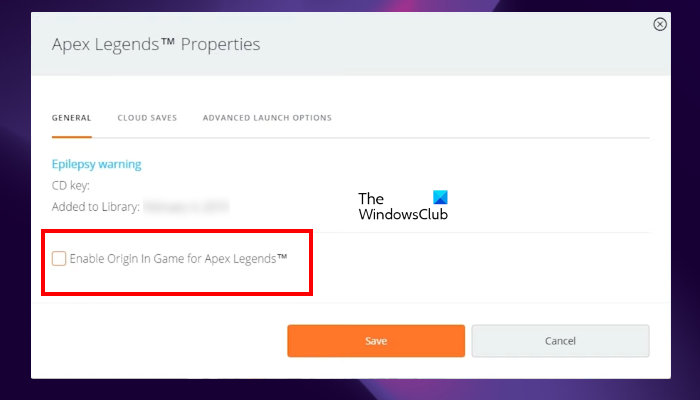
- Lancez Origine.
- Accédez à votre bibliothèque de jeux.
- Faites un clic droit sur votre jeu et sélectionnez Caractéristiques .
- Dans l'onglet Général, décochez Activer Origin dans le jeu option.
- Cliquez sur Donjon .
Comment désactiver la superposition en jeu dans l'application EA
Suivez les instructions ci-dessous pour désactiver la superposition en jeu dans l'application EA.
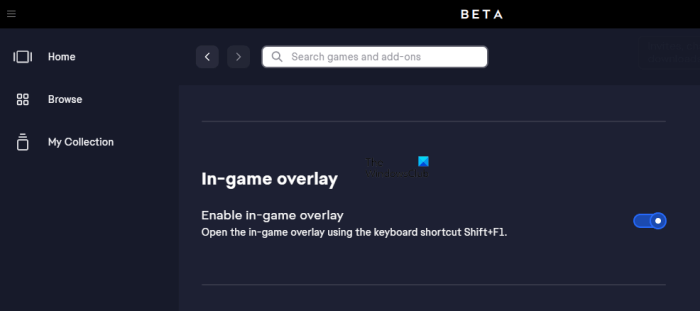
convertidor de video clipchamp
- Ouvrez l'application EA.
- Cliquez sur les trois lignes horizontales en haut à gauche et sélectionnez Paramètres .
- Sélectionner Déclaration languette
- Faites défiler vers le bas et éteignez Superposition dans le jeu bouton.
Comment désactiver la superposition en jeu dans Discord
Les étapes suivantes vous aideront à désactiver la superposition en jeu dans Discord.
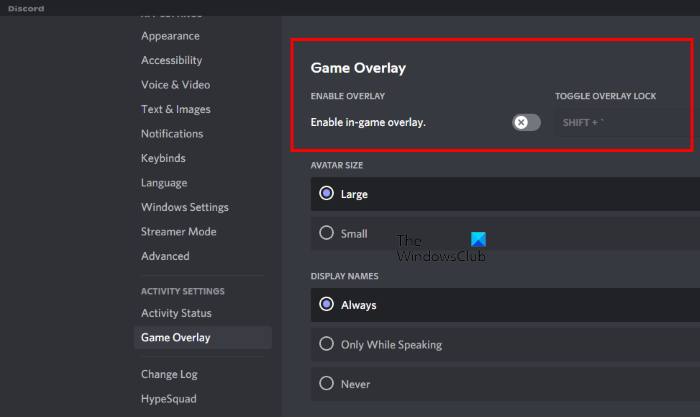
- Ouvrez l'application Discord.
- ouvrir Paramètres .
- Faites défiler vers le bas et trouvez Superposition de jeu option. Sélectionnez-le.
- Éteignez l'interrupteur à côté de ET superposition dans le jeu .
Comment désactiver la superposition en jeu sur Steam
Suivez les instructions ci-dessous pour désactiver la superposition en jeu pour un jeu spécifique :
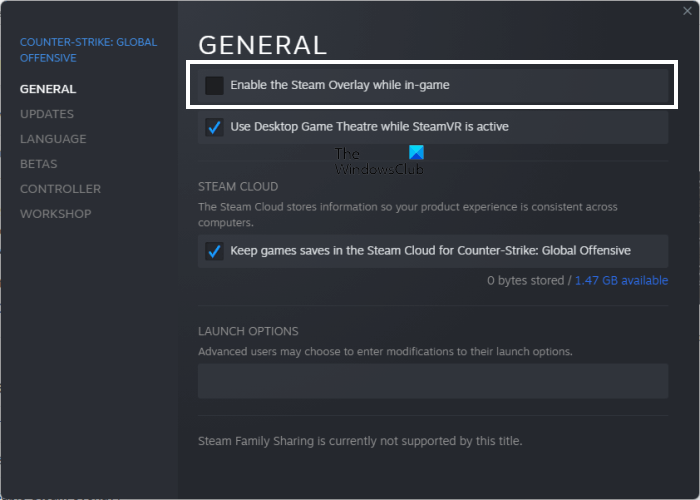
- Ouvrez Steam.
- Accédez à votre bibliothèque de jeux.
- Faites un clic droit sur le jeu et sélectionnez Caractéristiques .
- Sélectionner GÉNÉRAL catégorie sur le côté gauche.
- Décochez Activer la superposition Steam pendant la lecture option.
6] Mettez à jour ou réinstallez le pilote de votre carte graphique.
Une cause possible de blocage de la souris dans Battlefront est un pilote de carte graphique corrompu. Nous vous suggérons de mettre à jour ou de réinstaller le pilote de votre carte vidéo. Si une mise à jour du pilote de la carte graphique est disponible, elle peut être installée à partir de la page du site Web des mises à jour supplémentaires dans les paramètres de Windows 11/10.
Pour réinstaller le pilote de la carte vidéo, procédez comme suit :
- Téléchargez le dernier pilote de carte vidéo sur le site Web du fabricant.
- ouvrir Gestionnaire de périphériques .
- Développer Adaptateurs vidéo nœud.
- Faites un clic droit sur le pilote de votre carte graphique et sélectionnez Supprimer l'appareil .
- Après avoir désinstallé le pilote, exécutez le fichier de configuration pour installer le dernier pilote de carte vidéo. si le fichier du pilote est au format INF, utilisez le Gestionnaire de périphériques pour installer le pilote au format de fichier INF.
7] Désinstallez et réinstallez le pilote de la souris.
Vous devez également réinstaller le pilote de votre souris de jeu. Visitez le site Web officiel du fabricant de votre souris de jeu et téléchargez la dernière version de votre souris de jeu. Désinstallez maintenant le pilote de souris de jeu actuellement installé via le Gestionnaire de périphériques et installez le dernier pilote de souris.
8] Dépannage dans l'état de démarrage propre
Parfois, des problèmes surviennent en raison de conflits de logiciels tiers. Ces types de programmes peuvent être identifiés en dépannant en état de démarrage minimal. Lorsque vous démarrez votre système en désactivant tous les services tiers et les applications de démarrage, cet état est appelé état de démarrage en mode minimal.
Exécutez Battlefront dans un état de démarrage minimal et voyez si le pointeur de la souris est en retard. Si ce n'est pas le cas, votre prochaine étape consiste à identifier le programme ou le service problématique. Maintenant, démarrez le gestionnaire de tâches et activez les applications désactivées pour qu'elles s'exécutent une par une et redémarrez le système chaque fois que vous activez l'exécution de l'application. Une fois le système en place, lancez le jeu et voyez si le problème persiste. Répétez le processus jusqu'à ce que vous trouviez l'application problématique à exécuter. Lorsque vous trouvez l'application problématique, désinstallez-la.
Si votre souris ne ralentit pas après avoir activé toutes les applications de démarrage, cela signifie qu'un service tiers est le coupable. Ouvrez maintenant MSConfig et activez certains services tiers. Après cela, redémarrez votre ordinateur. Lancez le jeu et vérifiez si le problème persiste. Ce processus vous aidera à identifier le service tiers problématique. Lorsque vous trouvez le service problématique, désactivez-le.
9] Désactivez 'Améliorer la précision du pointeur'.
Pointer Accuracy Boost est une fonctionnalité qui accélère le curseur de la souris en fonction de la vitesse à laquelle vous déplacez la souris. Par exemple, si vous déplacez votre souris rapidement avec l'option Améliorer la précision du pointeur activée, votre curseur parcourra une plus grande distance sur l'écran. D'autre part, si vous déplacez la souris très lentement avec Enhance Pointer Precision activé, le curseur se déplacera également lentement et couvrira la distance minimale sur l'écran.
La désactivation de cette fonctionnalité sur un PC Windows a aidé certains utilisateurs. Par conséquent, vous devriez également essayer ceci. Les étapes pour désactiver l'option Améliorer la précision du pointeur pour votre souris sont décrites ci-dessous :
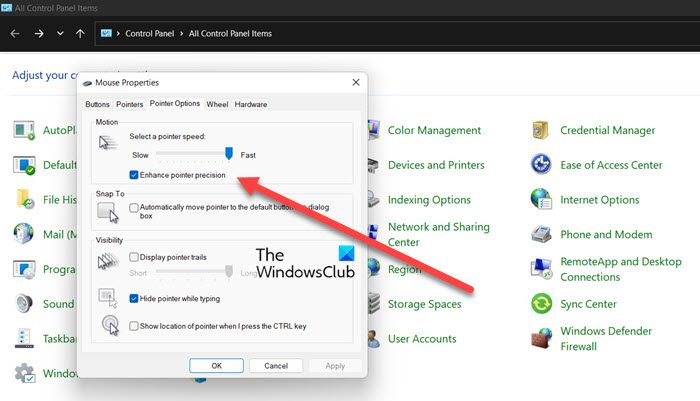
- ouvrir Panneau de commande .
- Tapez votre souris dans la barre de recherche du Panneau de configuration.
- Cliquez sur souris .
- Propriétés de la souris une fenêtre apparaîtra. Sélectionner Options de pointeur languette
- Décochez Améliorer la précision du pointeur option.
- Cliquez sur Appliquer puis cliquez BIEN .
Lire : Comment réparer le crash de Star Wars Battlefront II sur PC.
acceso directo de Microsoft Edge
Comment réparer le gel de la souris ?
Les problèmes de décalage de la souris peuvent survenir pour diverses raisons. L'une de ces raisons est moins de RAM libre. Si vous avez de nombreux programmes ouverts et que votre système dispose de moins de RAM, vous pouvez rencontrer des problèmes de décalage d'entrée. De plus, un tapis de souris sale empêche votre souris de fonctionner correctement, ce qui peut entraîner des problèmes de décalage de la souris. Quelle que soit la raison, il existe des correctifs que vous pouvez utiliser pour résoudre les problèmes de retard de la souris sur un PC Windows.
Comment réparer le crash de la souris dans Battlefront 2 ?
Pour réparer un plantage de souris dans Battlefront 2, mettez à jour ou réinstallez votre souris et votre pilote graphique. Voyez si cela aide. Si ce n'est pas le cas, dépannez votre PC en état de démarrage minimal pour savoir si le problème est dû à une application ou à un service tiers en conflit. Parfois, une superposition dans le jeu crée un problème. Par conséquent, vous devriez également essayer de désactiver la superposition en jeu pour votre jeu. Dans cet article, nous avons décrit plusieurs solutions efficaces aux problèmes de décalage de la souris dans Battlefront.
En savoir plus : Correction du chargement lent ou long de Battlefront 2 sur PC.